Jeśli jesteś właścicielem witryny lub programistą, możliwość dostępu do plików i katalogów aplikacji ma kluczowe znaczenie dla dokonywania aktualizacji, konfigurowania ustawień i rozwiązywania problemów. Jednym z najczęstszych sposobów na to jest połączenie się z aplikacją za pomocą protokołu SSH/SFTP, który zapewnia bezpieczny i wydajny sposób przesyłania plików i wykonywania poleceń. W tym przewodniku przeprowadzimy Cię przez etapy łączenia się z aplikacją hostowaną przez Cloudways za pomocą SSH/SFTP, abyś mógł z łatwością uzyskiwać dostęp do plików i zarządzać nimi. Niezależnie od tego, czy jesteś początkującym, czy doświadczonym użytkownikiem, ten przewodnik zapewni Ci wiedzę i narzędzia niezbędne do usprawnienia przepływu pracy i maksymalnego wykorzystania hostingu Cloudways.

Zrozumienie SSH i SFTP: bezpieczne sposoby zarządzania danymi
Jeśli chodzi o zarządzanie danymi między komputerami lub serwerami przez Internet, bezpieczeństwo powinno być najwyższym priorytetem. Tutaj z pomocą przychodzą Secure Shell (SSH) i Secure File Transfer Protocol (SFTP).
SSH zapewnia bezpieczny sposób uwierzytelniania i szyfrowania komunikacji danych między dwoma urządzeniami, dzięki czemu jakakolwiek komunikacja między nimi nie może zostać odszyfrowana przez osoby trzecie. Jest to szczególnie ważne, gdy zarządzasz wrażliwymi danymi lub aktualizujesz swoją stronę internetową lub aplikację.
Ale SSH nie ogranicza się tylko do przesyłania plików. Możesz go również używać do uruchamiania dodatkowych narzędzi, takich jak Composer, Git, WP-CLI dla WordPress, a nawet zapytań do baz danych, co czyni go wszechstronnym i wydajnym narzędziem do zarządzania witryną lub aplikacją.
Twórz niesamowite strony internetowe
Z najlepszym darmowym kreatorem stron Elementor
Zacząć terazPodobnie, SFTP to bezpieczny protokół przesyłania plików, który działa przez SSH, dodając dodatkową warstwę bezpieczeństwa do przesyłania plików. Szyfruje przesyłane dane, zapewniając, że nikt nie może ich przechwycić i odczytać w postaci zwykłego tekstu. W rezultacie zdecydowanie zalecamy korzystanie z SFTP dla wszystkich potrzeb związanych z przesyłaniem plików.
Połącz się ze swoją aplikacją za pomocą SSH/SFTP
Zanim zaczniesz łączyć się z aplikacją hostowaną przez Cloudways za pomocą SSH/SFTP, musisz spełnić kilka wymagań wstępnych. Obejmują one:
- Główna nazwa użytkownika lub nazwa użytkownika aplikacji: Będziesz potrzebować nazwy użytkownika powiązanej z Twoim kontem Cloudways lub konkretną aplikacją, do której chcesz uzyskać dostęp.
- Hasło: Będziesz także potrzebować hasła powiązanego z Twoją nazwą użytkownika.
- Publiczny adres IP: Jest to również znane jako adres IP twojego serwera i możesz go zlokalizować na swojej platformie Cloudways.
W poniższych krokach poprowadzimy Cię, jak znaleźć te informacje na platformie Cloudways. Pamiętaj, że chociaż użytkownik główny ma domyślnie włączony dostęp SSH, konieczne będzie ręczne włączenie dostępu SSH dla wszystkich użytkowników aplikacji. Po spełnieniu tych wymagań wstępnych będziesz gotowy do połączenia się z aplikacją i rozpoczęcia wprowadzania zmian za pomocą SSH/SFTP.
Dostęp do poświadczeń aplikacji
Aby połączyć się z aplikacją na platformie Cloudways, musisz uzyskać dostęp do swoich danych uwierzytelniających. Dostępne są dwa rodzaje poświadczeń: poświadczenia główne i poświadczenia aplikacji. Zazwyczaj właściciel witryny udostępnia członkom zespołu poświadczenia aplikacji. Jeśli nie masz pewności, których poświadczeń użyć, skontaktuj się z właścicielem lub administratorem witryny.
Ważne jest, aby pamiętać, że jeśli używasz systemu Microsoft Windows, może być konieczne włączenie WLS (Windows Linux Subsystem) lub użycie narzędzia innej firmy, takiego jak PuTTY, aby się połączyć. Jednak Cloudways oferuje również wbudowaną opcję terminala SSH, z której można korzystać.
Aby połączyć się zdalnie, potrzebujesz klienta SFTP. W tym przewodniku będziemy używać popularnego i bezpłatnego narzędzia innej firmy o nazwie FileZilla, które jest kompatybilne zarówno z systemem Windows, jak i macOS. Możesz jednak użyć dowolnego wybranego klienta SFTP. Tylko pamiętaj, aby pobrać go z oficjalnej strony internetowej, aby upewnić się, że masz najnowszą wersję.
Aby połączyć się z serwerem Cloudways przy użyciu poświadczeń głównych, najpierw przejdź do platformy Cloudways i zaloguj się przy użyciu swojego adresu e-mail i hasła. Po zalogowaniu możesz uzyskać dostęp do menu Serwery z górnego paska menu. Stąd możesz wybrać konkretny serwer, z którym chcesz się połączyć.

Pamiętaj, aby zanotować publiczny adres IP, nazwę użytkownika i hasło znajdujące się w sekcji Zarządzanie serwerem. Te informacje będą ważne podczas łączenia się z serwerem i uzyskiwania dostępu do plików i katalogów.

Aby uzyskać dostęp do serwera Cloudways przy użyciu poświadczeń aplikacji, wykonaj następujące proste kroki:
Zaloguj się na swoje konto Cloudways Platform przy użyciu swojego adresu e-mail i hasła.
Po zalogowaniu przejdź do zakładki „Serwery” znajdującej się na górnym pasku menu.

Wybierz serwer obsługujący aplikację, dla której chcesz uzyskać dostęp do poświadczeń.
Kliknij w przycisk „www” i wybierz nazwę interesującej Cię aplikacji.
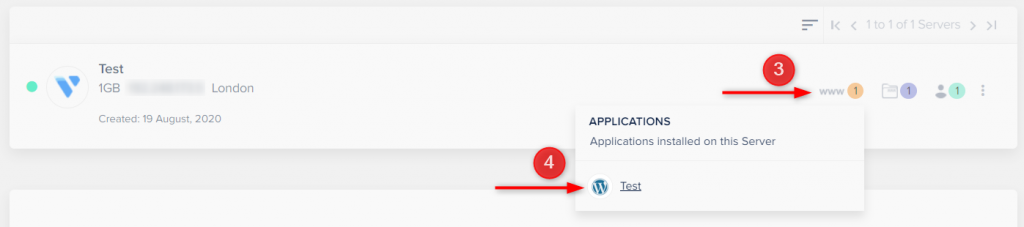
Poszukaj sekcji „Poświadczenia aplikacji”, w której można znaleźć publiczny adres IP aplikacji, nazwę użytkownika i hasło. Pamiętaj, aby zanotować te informacje na przyszłość.

Wykonując te czynności, możesz szybko i łatwo uzyskać dostęp do poświadczeń aplikacji w Cloudways i rozpocząć zarządzanie swoją witryną z większą kontrolą i elastycznością.
Inicjowanie połączenia — SSH
Aby połączyć się z aplikacją hostowaną przez Cloudways za pomocą SSH/SFTP, musisz wykonać kilka prostych kroków. Najpierw uruchom klienta PuTTY i wprowadź swoją nazwę hosta, która jest publicznym adresem IP twojego serwera. Następnie wprowadź Port 22, który jest standardowym portem TCP dla SSH, i kliknij Otwórz.

Jeśli łączysz się z serwerem po raz pierwszy, możesz zobaczyć monit o klucz RSA2. Po prostu kliknij Tak, aby uczynić go zaufanym hostem dla przyszłych połączeń.

Logowanie do serwera — SSH (Microsoft Windows)
Wprowadź swoją główną nazwę użytkownika lub nazwę użytkownika aplikacji, którą wcześniej zanotowałeś. Możesz wkleić skopiowany element do terminala, dotykając raz prawym przyciskiem myszy. Zwróć uwagę, że ekran terminala będzie działał tylko za pomocą klawiszy strzałek do nawigacji, a nie za pomocą myszy.

Wprowadź swoje hasło. Pamiętaj, że ze względów bezpieczeństwa podczas wpisywania hasła nie pojawią się żadne znaki.

Naciśnij Enter, aby zalogować się na serwerze. Po pomyślnym zalogowaniu będziesz mógł uruchamiać polecenia, takie jak „ls”, aby nawigować po plikach i katalogach. Jeśli używasz poświadczeń głównych, musisz przejść do docelowego folderu aplikacji, a jeśli używasz poświadczeń aplikacji, wylądujesz bezpośrednio w odpowiednim folderze aplikacji.

Logowanie do serwera — SSH (Linux/macOS)
Nie potrzebujesz zewnętrznego klienta SSH dla systemu Linux/macOS, aby połączyć się z serwerem Cloudways, ale możesz go użyć, jeśli wolisz. W tym przewodniku będziemy używać Linuksa (Ubuntu).
Aby rozpocząć, otwórz terminal i wpisz następujące polecenie: nazwa użytkownika odnosi się do nazwy użytkownika głównego lub aplikacji, a nazwa hosta to publiczny adres IP serwera. Połączenie SSH jest domyślnie inicjowane przy użyciu portu 22.
ssh username@hostPamiętaj, że możesz również określić, który klucz prywatny powinien być używany, dodając przełącznik tożsamości -i do polecenia klienta SSH.
ssh -i ~/.ssh/id_rsa [email protected]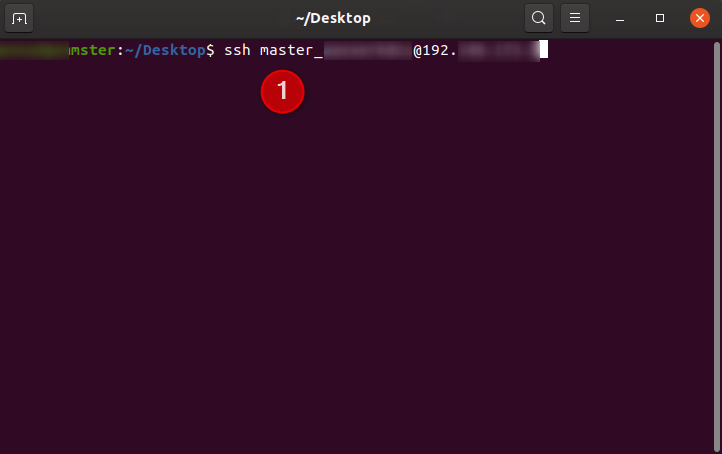
Podczas łączenia się z serwerem przez SSH po raz pierwszy, możesz napotkać monit o klucz RSA. Aby ustanowić ten serwer jako zaufanego hosta dla przyszłych połączeń, wpisz „tak”.
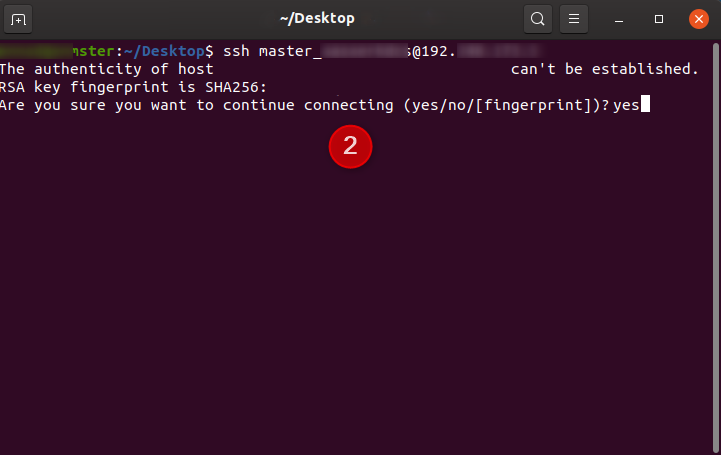
Następnie zostaniesz poproszony o podanie hasła. Pamiętaj, że ze względów bezpieczeństwa Twoje hasło nie pojawi się na ekranie podczas jego wpisywania.
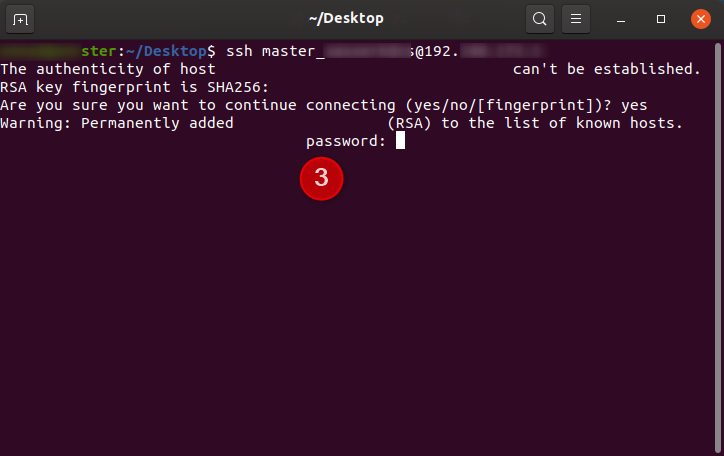
Po pomyślnym połączeniu się z serwerem przez SSH możesz zacząć uruchamiać polecenia, takie jak „ls”, aby wyświetlać i nawigować po plikach i katalogach.
Należy pamiętać, że SSH to potężne narzędzie, z którego należy korzystać ostrożnie, ponieważ wykonanie nieprawidłowych instrukcji może spowodować uszkodzenie witryny i usunięcie ważnych plików. W związku z tym zdecydowanie zalecamy ostrożne korzystanie z SSH i zawsze tworzenie kopii zapasowej aplikacji, nad którą pracujesz, lub wykonanie pełnej kopii zapasowej serwera, aby mieć pewność, że w razie potrzeby będziesz mógł przywrócić. Jeśli korzystasz z poświadczeń głównych, będziesz musiał przejść do docelowego folderu aplikacji, podczas gdy poświadczenia aplikacji wylądują bezpośrednio w odpowiednim folderze aplikacji.
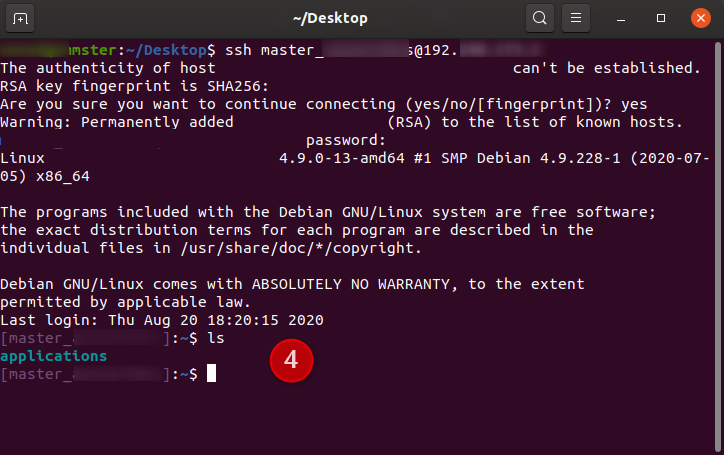
Inicjowanie połączeń — SFTP
Aby zainicjować połączenie SFTP z serwerem hostowanym przez Cloudways, musisz najpierw uruchomić klienta FileZilla i wpisać „sftp://server-ip-address” w polu Host. Zapewnia to ustanowienie połączenia SFTP. Następnie musisz wprowadzić swoją główną nazwę użytkownika lub nazwę użytkownika aplikacji, którą powinieneś zanotować wcześniej, wraz z hasłem. Pamiętaj, aby ustawić Port 22 przed kliknięciem QuickConnect w celu ustanowienia połączenia.

Po połączeniu możesz przeciągać i upuszczać pliki i foldery między komputerem lokalnym a serwerem. Jeśli korzystasz z poświadczeń głównych, musisz przejść do docelowego folderu aplikacji, a jeśli używasz poświadczeń aplikacji, zostaniesz przekierowany bezpośrednio do odpowiedniego folderu aplikacji.
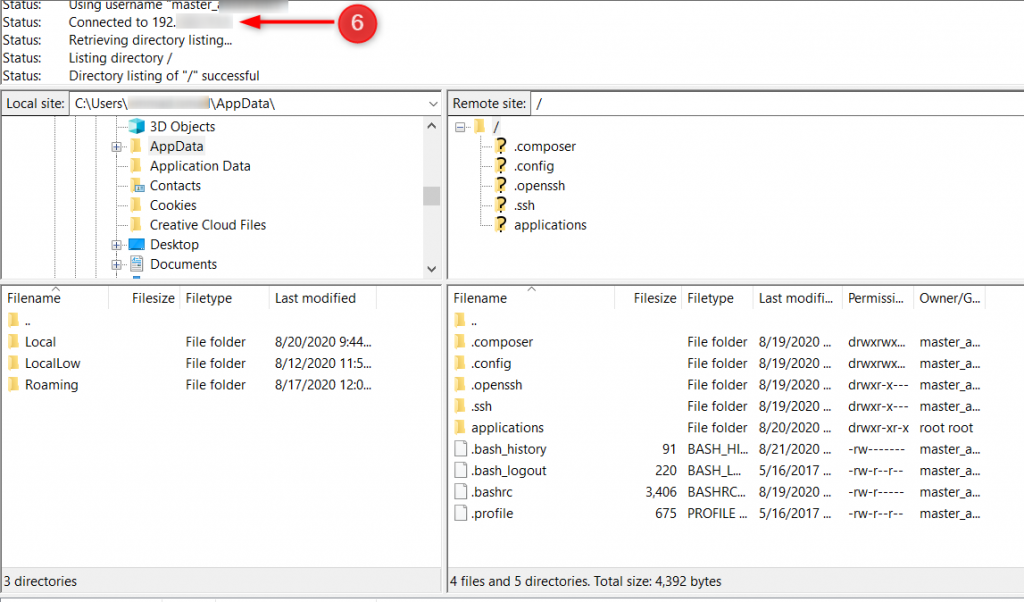
Jeśli napotkasz problemy związane z uprawnieniami, możesz zresetować uprawnienia do plików i folderów. Wykonując te czynności, możesz łatwo i bezpiecznie połączyć się z aplikacją za pomocą protokołu SFTP i usprawnić zadania związane z zarządzaniem plikami.
Podsumowanie
Łączenie się z aplikacją za pomocą SSH/SFTP to podstawowa umiejętność dla każdego właściciela witryny lub programisty, który musi wydajnie zarządzać swoimi plikami i katalogami. Wykonując czynności opisane w tym przewodniku, możesz łatwo nawiązać bezpieczne połączenie z serwerem hostowanym przez Cloudways i łatwo uzyskać dostęp do swoich plików. Cloudways zapewnia przyjazną dla użytkownika platformę do zarządzania Twoimi potrzebami hostingowymi, a dzięki SSH/SFTP możesz w pełni wykorzystać jej możliwości, aby usprawnić przepływ pracy i zwiększyć produktywność. Niezależnie od tego, czy dopiero zaczynasz korzystać z Cloudways , czy jesteś doświadczonym użytkownikiem, włączenie SSH/SFTP do Twojego przepływu pracy może pomóc Ci wydajniej zarządzać plikami i przenieść hosting na wyższy poziom.




